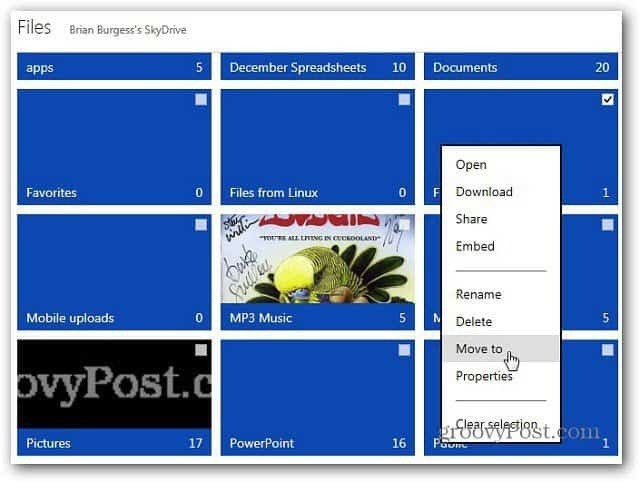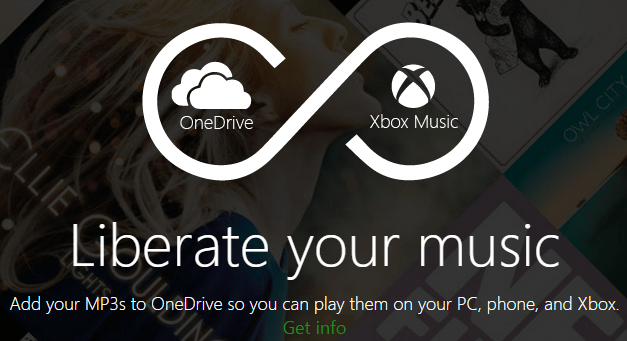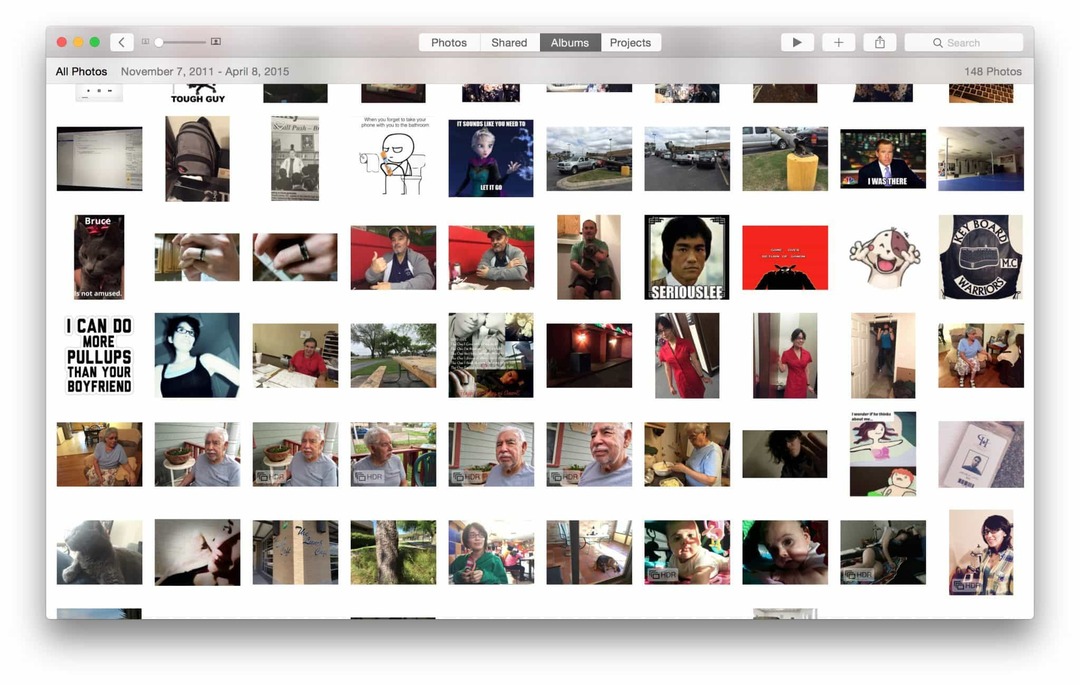Jak zakázat aktualizace Microsoft Office v systému Windows
Microsoft Office Microsoft Windows 10 Windows 11 Hrdina / / April 02, 2023

Naposledy aktualizováno dne
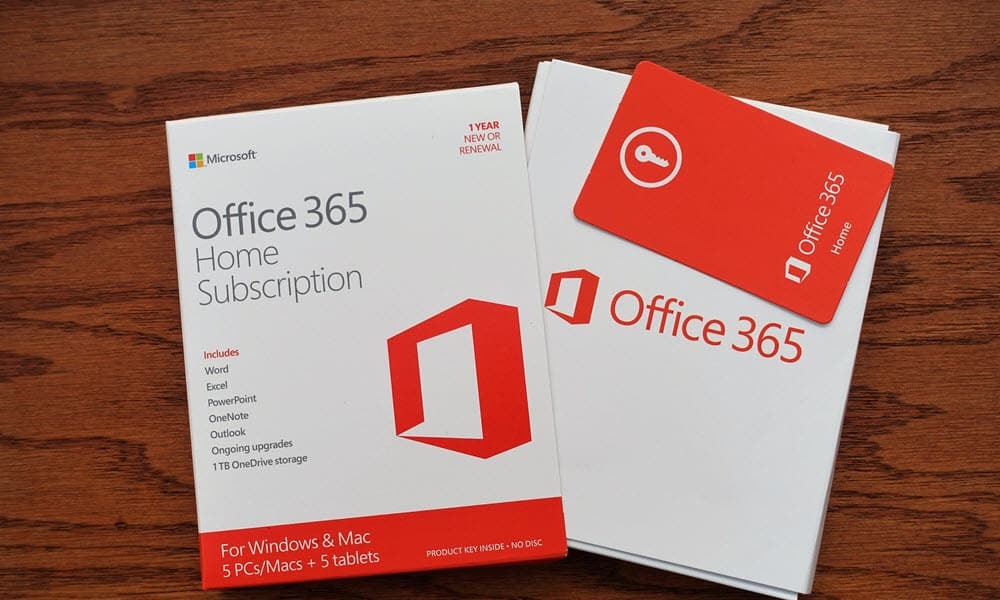
Máte potíže s nedávnou aktualizací sady Microsoft Office? Svá nastavení můžete spravovat dočasným zakázáním aktualizací. Tato příručka vysvětluje, jak na to.
Stejně jako Windows Update i Microsoft Office automaticky přijímá aktualizace s nejnovějšími funkcemi a bezpečnostními záplatami.
Aktualizace Office jsou samozřejmě nezbytné pro zajištění přístupu k nejnovějším bezpečnostním záplatám, opravám chyb a funkcím. Kromě toho mohou aktualizace obsahovat nové a vylepšené nástroje pro spolupráci, vylepšené funkce zabezpečení, nové šablony a další aktualizace.
Tyto nové aktualizace však mohou někdy způsobit selhání sady Office nebo způsobit nestabilitu v konkrétních aplikacích. Pokud máte problémy, můžete zakázat aktualizace Microsoft Office ve Windows 10 a 11.
Jak zakázat aktualizace Microsoft Office v systému Windows
Pokud máte problémy s aktualizacemi Microsoft Office, můžete je zakázat pomocí níže uvedených kroků.
Tyto kroky budou fungovat
Chcete-li zakázat aktualizace Microsoft Office v systému Windows 10 nebo 11:
- Spustit Aplikace Office. Nezáleží na tom, který z nich, ale v našem příkladu používáme Word.
- Vytvořte nový prázdný dokument a klikněte na Soubor.
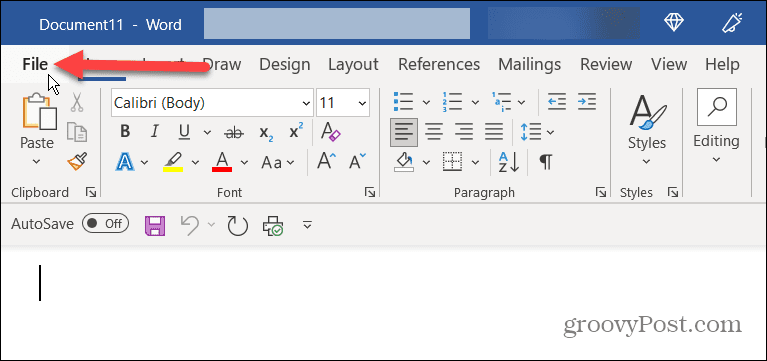
- Klikněte Účet v levém dolním rohu obrazovky.
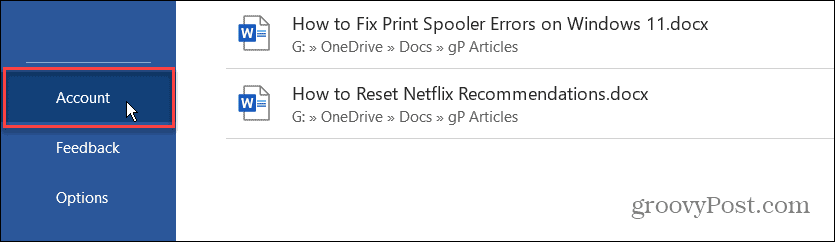
- Klikněte na Možnosti aktualizace rozbalovací nabídka na pravé straně.
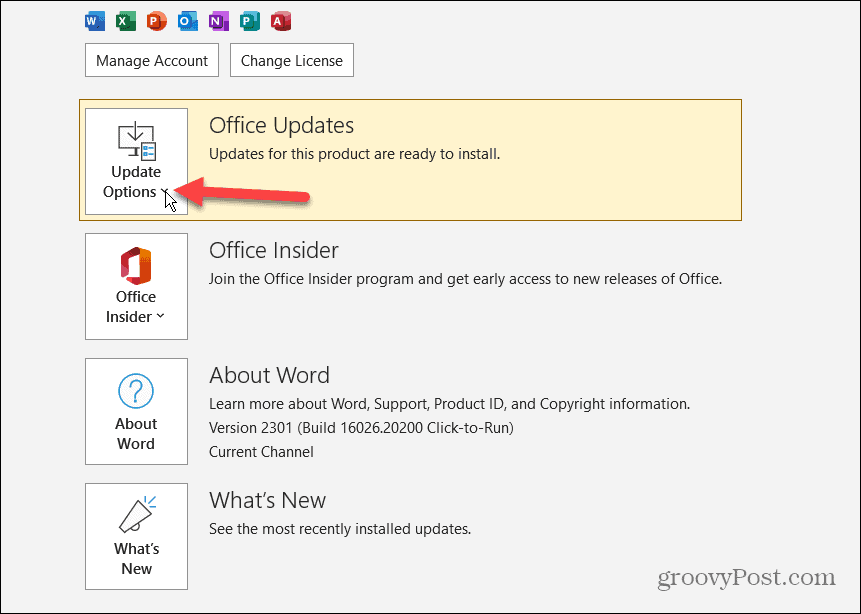
- Vybrat Zakázat aktualizace možnost z nabídky.
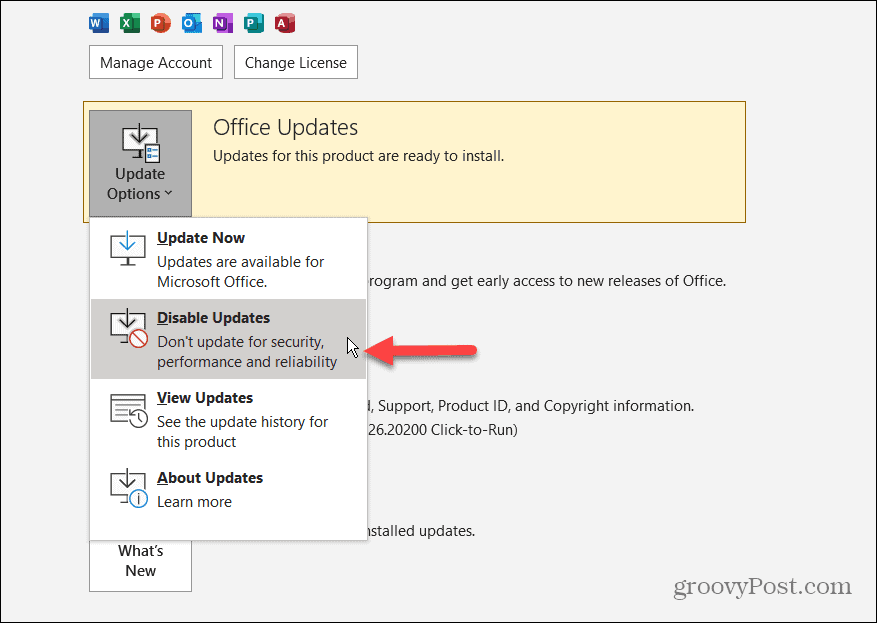
- Oznámení v nabídce Aktualizace Office zobrazí Tento produkt nebude aktualizován oznámení.
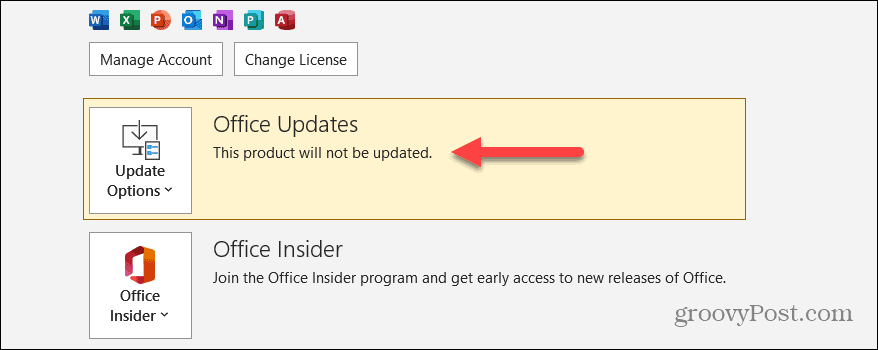
Kancelářské aplikace již nebudou automaticky stahovat a instalovat aktualizace pro Office. Jakmile změníte nastavení v jedné aplikaci, změní se možnost aktualizace pro ostatní aplikace v Kancelářský oblek. Nemusíte jej tedy měnit v každé z aplikací.
Pokud budete v budoucnu potřebovat povolit automatické aktualizace, použijte stejné kroky, ale nastavte Možnosti aktualizace k Povolit aktualizace volba.
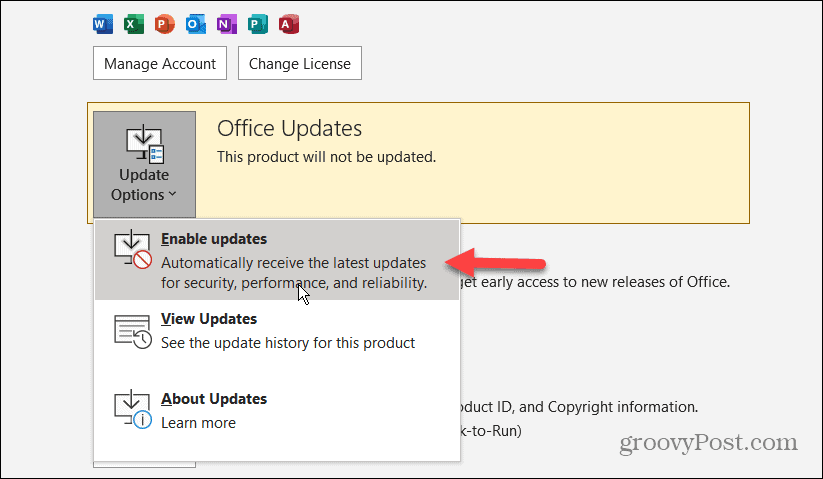
Jak zakázat automatické aktualizace Office na iPhonu nebo iPadu
Pokud na iPhonu používáte Office, můžete zakázat automatické aktualizace. Tím však zakážete aktualizace pro všechny aplikace na vašem iPhone a aplikace budete muset aktualizovat ručně.
Zakázání automatických aktualizací Office na iPhone:
- Klepněte na Nastavení z domovské obrazovky vašeho iPhonu nebo iPadu.
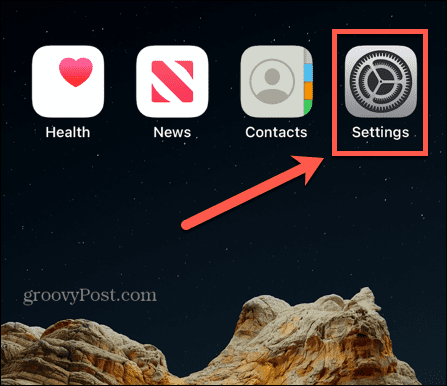
- Když se otevře Nastavení, přejeďte dolů a vyberte Obchod s aplikacemi z nabídky.
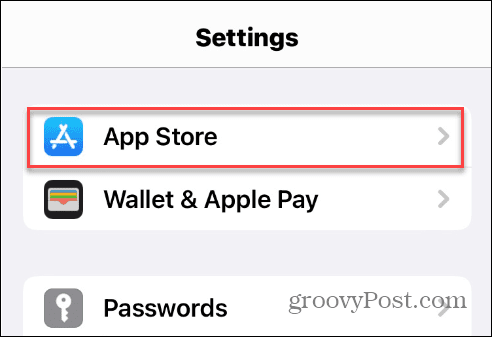
- Přejeďte prstem dolů na Automatické stahování sekci a vypněte Aktualizace aplikací možnost ze seznamu.
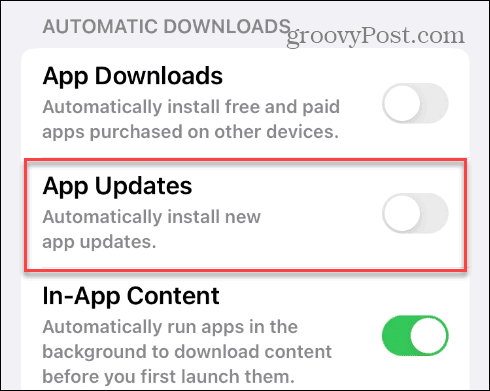
- Zavřete Nastavení a deaktivují se aktualizace Microsoft Office v telefonu. Opět to zakáže automatické aktualizace pro všechny aplikace, takže musíte ručně aktualizujte aplikace na vašem iPhonu nebo iPadu.
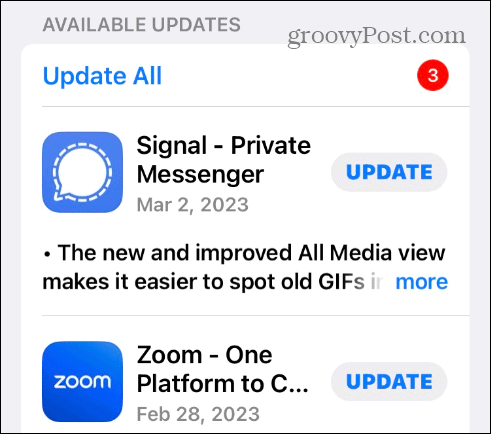
Jak zakázat aktualizace Office na Androidu
Na svém zařízení Android můžete také zakázat aktualizace Microsoft Office. Stejně jako na iPhone, jakmile zakážete automatické aktualizace aplikací, budete muset instalovat aktualizace aplikací pro Android ručně.
Zakázání aktualizací Office na Androidu:
- Klepněte na Google Play obchod ikonu na vašem zařízení Android.
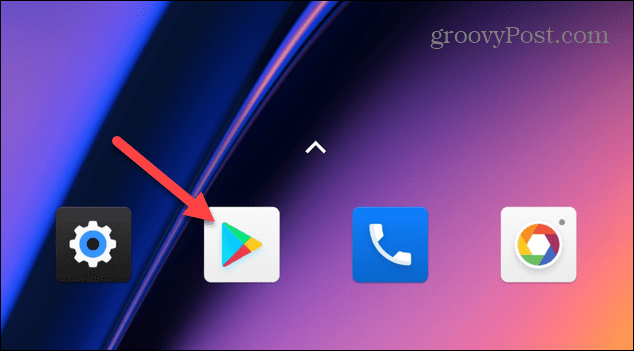
- Klepněte na profil z nabídky v pravém horním rohu.
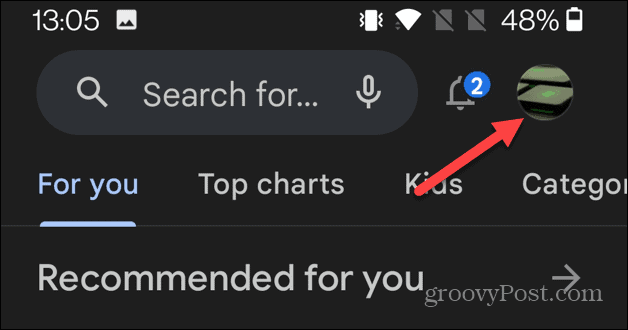
- Klepněte na Nastavení možnost z nabídky, která se objeví.
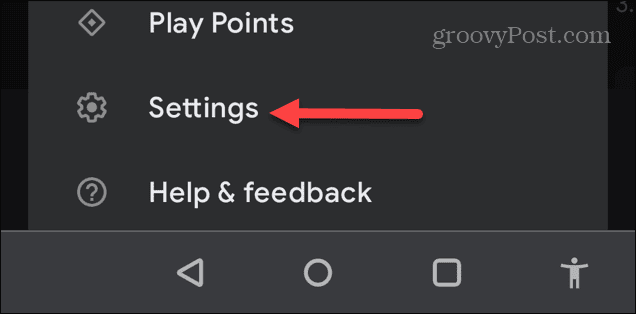
- Vybrat Automaticky aktualizovat aplikace z Předvolby sítě a vyberte Neaktualizujte aplikace automaticky volba. Klikněte Hotovo po provedení vašeho výběru.
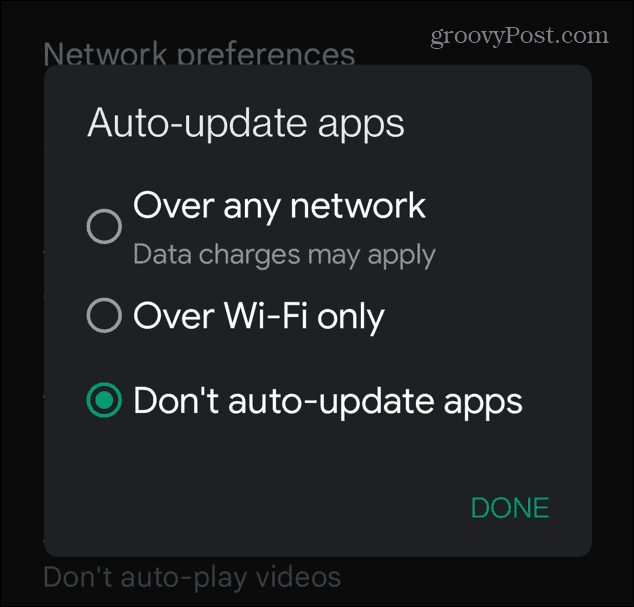
- Aplikace Office nebude aktualizována ani žádné jiné aplikace. Takže budete muset ručně aktualizovat aplikace pro Android abyste zajistili, že vaše ostatní aplikace budou mít nejnovější aktualizace zabezpečení a funkcí.
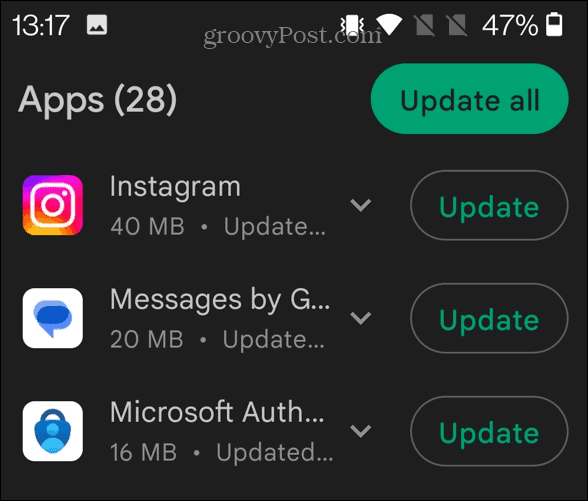
Aktualizace Microsoft Office
Microsoft Office automaticky stáhne a nainstaluje aktualizace, abyste zajistili, že budete mít nejnovější funkce, opravy chyb a nové funkce. Pokud však zjistíte, že aktualizace způsobují problémy v počítači se systémem Windows 10 nebo 11, můžete automatické aktualizace Office zakázat.
I když máte vypnuté automatické aktualizace Microsoft Office, stále můžete ručně aktualizovat Office na nejnovější verzi, abyste získali nejnovější funkce, bezpečnostní záplaty a opravy chyb podle svého plánu. Další informace o sadě aplikací Office najdete v článku Jak na to spolupracovat v reálném čase s Office na webu.
Některé další funkce Office, které byste se mohli chtít naučit, jsou změna časového pásma v aplikaci Outlook nebo jak na to tisknout oboustranně ve Wordu. Pokud máte problémy s Office, zjistěte, jak na to opravit, že se Outlook nepřipojuje k serveru nebo opravit nefunkční klávesy se šipkami v aplikaci Excel. Navíc možná budete muset opravit Outlook Search nefunguje na Windows 11.
Jak najít kód Product Key Windows 11
Pokud potřebujete přenést svůj produktový klíč Windows 11 nebo jej jen potřebujete k provedení čisté instalace operačního systému,...